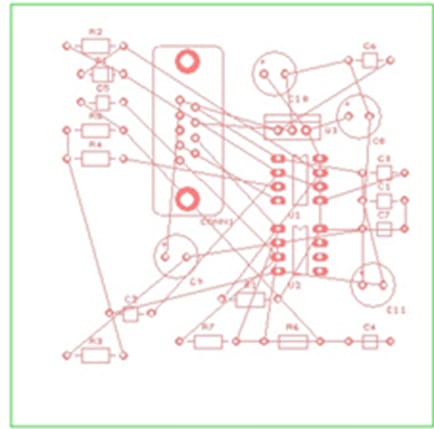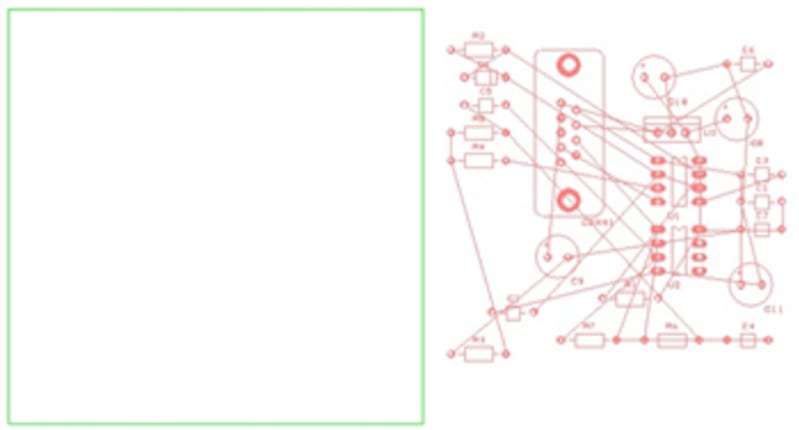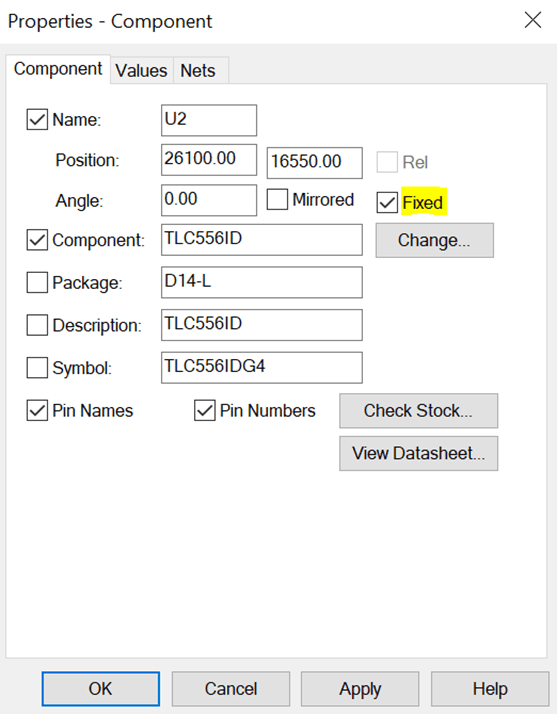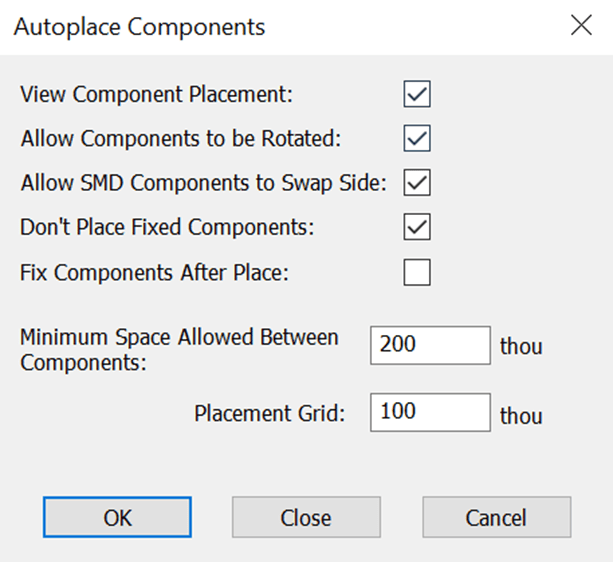如何在 PCB 上放置元件?
关注教程How do you feel about this tutorial? Help us to provide better content for you.
Thank you! Your feedback has been received.
There was a problem submitting your feedback, please try again later.
What do you think of this tutorial?
本教程需要:
DesignSpark PCB V11.0.0放置元件可以是一个自动,也可以是一个手动过程。自动放置可以在转换阶段进行,也可以通过使用工具菜单中的自动放置元件 Auto Place Components > 选项来进行。手动放置可以随时在设计编辑器中进行,甚至可以在使用自动放置选项之后进行。
在我们下面的例子中,我们已经设计了电路板的轮廓,现在准备尝试手动放置元件。目前,我们的设计元件已经在使用新建电路板向导选项的过程中被放置好。我们需要先撤消元件的放置。
1. 撤消元件的放置
拖出一个包围所有设计元件的方框,以将它们选中。
现在选择并将它们拖到电路板轮廓之外。如果您选择了排列在电路板之外选项,它们将整齐地堆放在电路板的轮廓之外,以便您进行手动放置。一旦在电路板的轮廓之外,您就可以松开鼠标。点击空白区域,取消选中元件。
2. 放置元件
DesignSpark PCB 自始至终使用 Microsoft Windows 的标准方法,即通过选中和拖动选定的元件来移动或放置元件。选择一个元件的最简单方法是按下 <Shift> 进行选择(按鼠标左键);这可以确保选中整个元件及其文字。 在移动过程中,您可以随时按 <Esc> 键来取消拖动,如果不小心松开鼠标,您可以通过使用撤销 <Ctrl-Z> 返回到原来的位置。
3. 固定元件
要固定元件,选择元件并使用快捷菜单中的属性。
在元件页面,选中固定 Fixed复选框,然后按OK。这将固定该元件。
固定项目选项也可以在所选元件的快捷菜单上找到。
4. 使用自动放置选项
在我们的例子中,我们已经放置了一些关键元件,并且已经将它们固定到位。现在我们将使用自动放置选项来放置剩余的元件。
从工具菜单中选择自动放置元件 Auto Place Components > 然后选择所有元件。
从可用的选项中,勾选查看元件的放置 View Component Placement方框。同时勾选不要放置已经固定的元件 Don’t Place Fixed Components,因为我们希望固定元件保持在原位。
将元件之间允许的最小间距和放置网格值分别设为 100 thou。如果您有兴趣,您可以尝试使用不同的值。放置剩余的元件,如果您想尝试不同的放置模式,例如将网格改为 50 thou,您可以使用撤消。
按OK来进行放置。其余的元件被放置在固定元件周围的可用空间内。